Включение или отключение предложения по переводу страниц в Microsoft Edge Chromium
Как включить или отключить предложение для перевода страниц в Microsoft Edge Chromium
По умолчанию Microsoft Edge предлагает перевод веб-страниц, которые не на языке браузера по умолчанию. Если вам не нравится видеть такие запросы каждый раз, когда вы посещаете страницу на иностранном языке, вы можете отключить их. Например, вы можете предпочесть альтернативные переводчики для Bing, который по умолчанию включен в Edge.
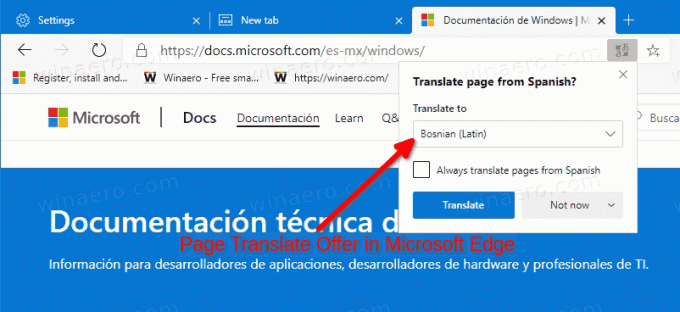
Microsoft Edge теперь является браузером на основе Chromium с рядом эксклюзивных функций, таких как Читай вслух и сервисы, привязанные к Microsoft вместо Google. Браузер уже получил несколько обновлений с поддержкой устройств ARM64 в Edge Stable 80. Кроме того, Microsoft Edge по-прежнему поддерживает ряд устаревших версий Windows, включая Windows 7, которая недавно была достиг конца поддержки. Проверить Версии Windows, поддерживаемые Microsoft Edge Chromium а также Последняя дорожная карта Edge Chromium
. Наконец, заинтересованные пользователи могут скачать Установщики MSI для развертывания и настройки.Рекламное объявление

Для предварительных версий Microsoft в настоящее время использует три канала для доставки обновлений для Edge Insiders. Канал Canary получает обновления ежедневно (кроме субботы и воскресенья), канал Dev получает обновления еженедельно, а канал Beta обновляется каждые 6 недель. Microsoft - это будет поддерживать Edge Chromium в Windows 7, 8.1 и 10, наряду с macOS, Linux (в будущем) и мобильные приложения на iOS и Android. Пользователи Windows 7 будут получать обновления до 15 июля 2021 г..
По умолчанию Microsoft Edge будет отображаться на том же языке, что и ваша система. Для веб-сайтов, составленных на других языках, будет отображаться запрос на перевод. Эти подсказки можно отключить без вреда - вы все равно сможете щелкнуть правой кнопкой мыши страницу, чтобы перевести ее.
Чтобы включить или отключить предложение для перевода страниц в Microsoft Edge Chromium,
- Откройте Microsoft Edge.
- Нажмите кнопку «Настройки» (Alt + F) и выберите в меню «Настройки».

- Слева нажмите на Языки. Если вы не видите левую панель, попробуйте изменить размер окна Edge или нажмите кнопку меню с 3 полосами в верхнем левом углу.
- Под Предпочитаемые языки справа,
включить(включено по умолчанию) иливыключенный(отключит подсказки) Предложите перевести страницы, которые не на языке, который вы читаете переключить опцию на то, что вы хотите.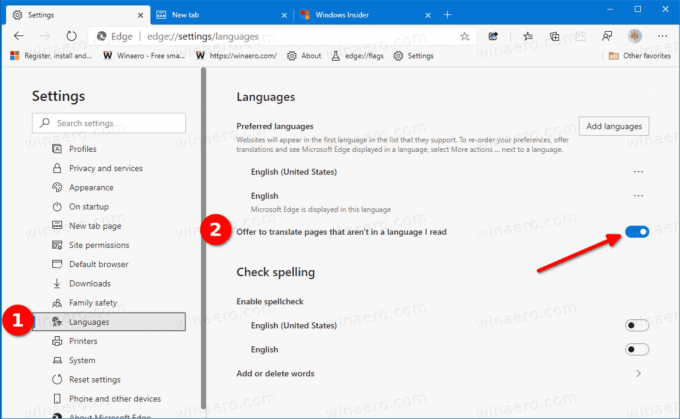
- Вы сделали. Теперь вы можете закрыть страницу настроек Edge.
Кроме того, вы можете отключить предложение перевода страниц для определенных языков. Посмотрим, как это можно сделать.
Включение или отключение предложения по переводу страниц для определенных языков
- Откройте Microsoft Edge.
- Нажмите кнопку «Настройки» (Alt + F) и выберите в меню «Настройки».

- Слева нажмите на Языки. Если вы не видите левую панель, попробуйте изменить размер окна Edge или нажмите кнопку меню с 3 полосами в верхнем левом углу.
- Под Предпочитаемые языки справа нажмите кнопку меню с тремя точками справа от нужного языка и нажмите Предлагаем перевести страницы на этот язык чтобы включить или отключить его.
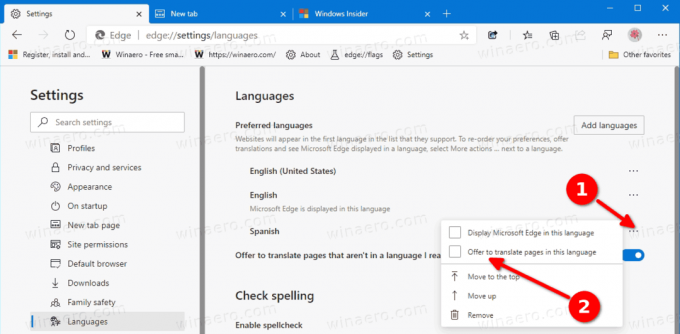
- При необходимости повторите это для других языков.
- Вы сделали. Теперь вы можете закрыть страницу настроек Edge.
Примечание: опция Предлагаем перевести страницы на этот язык недоступно, когда указанное выше Предложите перевести страницы, которые не на языке, который вы читаете опция отключена.
Актуальные версии Edge
- Стабильный канал: 83.0.478.61
- Бета-канал: 84.0.522.28
- Канал разработчиков: 85.0.552.1
- Канарский канал: 85.0.571.0
Скачать Microsoft Edge
Вы можете скачать предварительную версию Edge для инсайдеров отсюда:
Скачать предварительную версию Microsoft Edge Insider
Стабильная версия браузера доступна на следующей странице:
Скачать Microsoft Edge Stable
Примечание. Microsoft начала предоставлять Microsoft Edge пользователям Windows через Центр обновления Windows. Обновление предназначено для пользователей Windows 10 версии 1803 и выше и заменяет классическое приложение Edge после установки. Браузер, когда поставляется с KB4559309, делает невозможным его удаление из настроек. Ознакомьтесь со следующим обходным путем: Удалите Microsoft Edge, если кнопка удаления неактивна.
Вот и все.

